 Sony WF-1000XM4: Rotes Blinken beim Laden – Was bedeutet es und wie behebt man es?
Sony WF-1000XM4: Rotes Blinken beim Laden – Was bedeutet es und wie behebt man es?
Die Sony WF-1000XM4 sind beliebte kabellose In-Ear-Kopfhörer mit exzellenter Geräuschunterdrückung....
Lees Meer >>Wenn Sie Ihren Laptop mit Ihrem Chromecast verbinden, können Sie kabellos Inhalte auf Ihren Fernseher übertragen. Wie das geht, lesen Sie in diesem Praxistipp.
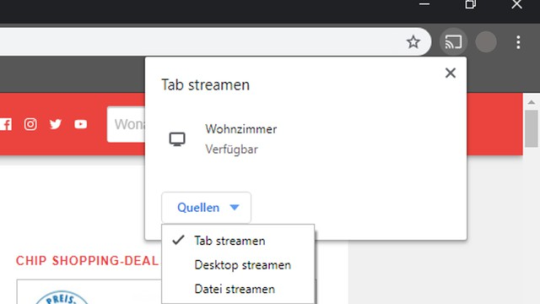
Chromecast mit Laptop verbinden: Schritt für Schritt
Mit nur wenigen Schritten können Sie Ihren Laptop mit Ihrem Chromecast verbinden. Voraussetzung dafür ist, dass Ihr Chromecast Gerät bereits eingerichtet ist, und sich Ihr Laptop und Chromecast im selben Netzwerk befinden.
Starten Sie Google Chrome auf Ihrem Laptop.
Wählen Sie oben rechts in der Menü Leiste das Symbol mit den drei Punkten aus.
Wählen Sie anschließend "Streamen".
Es öffnet sich ein kleiner Dialog, in dem nach verfügbaren Geräten gesucht wird. Findet sich Ihr Gerät in Ihrem Netzwerk, so können Sie es anklicken, um es auszuwählen.
Sie können nun unter dem Reiter "Quellen" auswählen, welchen Inhalt Sie übertragen möchten. Zur Auswahl stehen dort ein Tab, Ihr gesamter Bildschirm oder eine Videodatei, die Sie auf dem Computer haben.
Sobald das Gerät und der Inhalt gewählt wurden, wird der Inhalt übertragen. Um anschließend den Stream zu stoppen, wählen Sie erneut das "Cast" Symbol aus, und beenden die Übertragung.
Tipp: Wenn Sie häufig Die Cast Funktion verwenden, können Sie mit einem Rechtsklick auf das Symbol die Option "Symbol immer anzeigen" aktiveren.
Videos vom Laptop auf Chromecast übertragen
Die Cast Erweiterung von Chrome bietet zwar die wichtigsten Optionen bereits im Menü, doch von bestimmten Webseiten können Inhalte noch einfacher übertragen werden.
YouTube: Unten rechts in der Ecke eines YouTube Videos finden Sie ebenfalls das "Cast" Symbol, mit dem Sie mit einem Klick das Menü aufrufen können. Übertragen wird dann nicht der gesamte Bildschirm, sondern nur das Video.
Netflix, Vimeo, Google Play Videos und Co bieten ebenfalls eine Stream Funktion an, die nur das Video auf Ihren Fernseher überträgt. Ein Ruckeln beim Übertragen des Bildschirmes gibt es dann nicht, da das Video vom Chromecast unabhängig vom Laptop aus dem Internet übertragen wird.
Videostream: Die Chrome-Erweiterung gibt Ihnen die Möglichkeit, Video Dateien zu übertragen, ohne Chrome starten zu müssen. Zusätzlich gibt es eine iOS und Android App, mit der Sie den Stream vom Sofa aus steuern können.
2019-11-18 02:59:49
 Sony WF-1000XM4: Rotes Blinken beim Laden – Was bedeutet es und wie behebt man es?
Sony WF-1000XM4: Rotes Blinken beim Laden – Was bedeutet es und wie behebt man es?
Die Sony WF-1000XM4 sind beliebte kabellose In-Ear-Kopfhörer mit exzellenter Geräuschunterdrückung....
Lees Meer >> Asus Laptop-Akku lädt nicht? Ursachen und Lösungen
Asus Laptop-Akku lädt nicht? Ursachen und Lösungen
Ihr Asus-Laptop lädt nicht mehr? Das kann verschiedene Gründe haben, von einfachen Software-Problemen bis...
Lees Meer >> Sony LinkBuds S: Warum geht der Akku so schnell leer? Ursachen & Lösungen
Sony LinkBuds S: Warum geht der Akku so schnell leer? Ursachen & Lösungen
Die Sony LinkBuds S sind für ihre leichte Bauweise, den bequemen Sitz und die gute Klangqualität bekannt. Doch viele N...
Lees Meer >>Beliebte Suchen: trekstor primebook c11 | l140bat-4 | d16-180p1b | asus akku | msi ge60 akku | jumper ezbook 3 pro | lg x110 akku | asus k50ij akku | samsung nc10 akku | dell optiplex gx620 datenblatt | cubot r11 | asus g751j akku | dell latitude 7285 | ws04xl | 6-87-n85ks-61d02 | Englisch | Deutsch | Japanisch | Französisch | Spanisch |